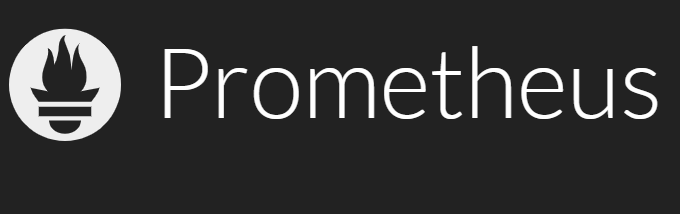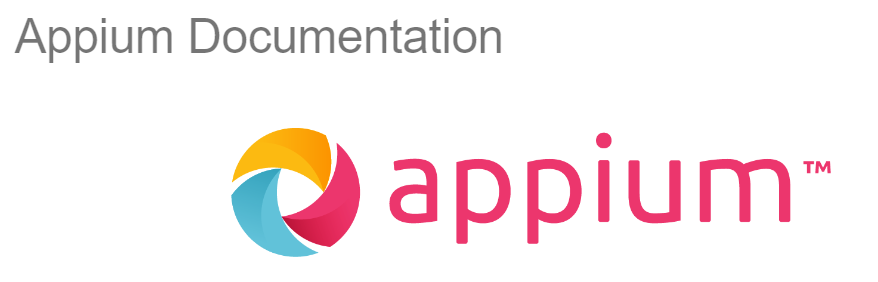Badboy录制
使用Badboy工具录制Jmeter脚本1.使用Badboy录制JMeter脚本打开Badboy工具开始进行脚本录制。
当我们打开Badboy工具时,默认就进入录制状态。
如下图:
当然我们也可以点击录制按钮,进行状态的切换。
在地址栏中输入被测地址,并访问。
我们以访问京东为例:
在输入栏中输入京东网址,点击后边的小箭头,跳转到被测地址中。
当点击剪头后,记录一步操作(相当于创建了一个取样器),并在右侧视图中显示被测网址的内容,如下图:
在视图中可以直接操作显示出来的内容。
就和我们平时访问网站一样的,例如:我点击”请登陆”,就会跳转到京东的登陆页面了。
同时脚本目录树中就会继续添加一步操作。
停止录制脚本。
如果一个测试流程录制完成之后,我们就可以点击停止录制。
就是点击工具栏中的小红点,如下图:
保存录制好的脚本文件。
点击File->Export to JMeter…, 把脚本文件保存到你需要的位置,方便进行管理,JMeter文件的默认格式是.jmx格式的文件。
在JMeter中打开刚刚保存的脚本文件进行打开,如下图:
说明:所有录制的内容都 ...
Badboy介绍
脚本录制工具–Badboy介绍1.Badboy软件介绍Badboy是一款免费的Web自动化测试工具,是用C++开发的动态应用测试工具。
其拥有强大的屏幕录制和回放功能,提供图形结果分析功能,刚好弥补了JMeter的不足之处。所有再做Web测试时,使用这两个工具将是最佳组合。
同时Badboy提供了将录制好的Web测试脚本,可直接导出生成JMeter支持的.jmx格式的脚本。
2.Badboy下载Badboy官网地址:http://www.badboy.com.au
提示:官网下载时候会有用户邮箱验证的,直接continue跳过,下载即可。不过现在可能在国内无法登陆该官网,那就需要梯子。或者在国内的第三方网站上进行下载。
3.Badboy安装双击打开BadboyInstaller-2.2.5.exe安装文件。
Badboy许可协议界面,点击I Agree。
选择Badboy要安装的目录,选择目录完成后,点击Install。
确认提示
在安装的过程中会弹出一个提示,如下:
意思是说:Badboy想要在”开始”菜单中创建一个名为Programs、Badboy的项目,要执行此操作 ...
服务器部署系统(nginx)
服务器部署系统(Nginx负载均衡)1.部署步骤
上游服务器部署tomcat
安装JDK
安装Mysql
上传部署项目
代理服务器(安装Nginx)
2.详细步骤说明
上游服务器部署tomcat
以apache-Tomcat-7.0.57.tar.gz为例:
—>
[官网下载]: https://tomcat.apache.org/ “Tomcat下载”
并将Tomcat压缩包通过MobaXterm上传到Linux服务器,在指令控制台通过命令:
12# 解压文件指令tar -xvzf apache-tomcat-7.0.57.tar.gz
安装JDK(注意:版本要匹配!!!)
以jdk-8u131-linux-i586.rpm为例:
—>
[官网下载]: http://www.codebaoku.com/jdk/jdk-index.html “JDK下载”
并将jdk-8u131-linux-i586.rpm软件安装包通过MobaXterm上传到Linux服务器,在指令控制台通过命令:
12# RPM软件安装包安装指令rpm -ivh ...
Nginx负载均衡
Nginx(负载均衡配置)1.在Nginx中配置负载均衡可以通过以下步骤进行
安装Nginx首先,确保已经在服务器上安装了Nginx。可以使用适合你的Linux发行版本的包管理器来安装Nginx。
创建上游服务器列表在Nginx配置文件中,定义一个上游服务器列表,即后端应用服务器的地址和端口。可以在nginx.conf或者sites-available目录中配置文件中进行配置。例如:
1234567upstream backend { server backend1.exaple.com:8000; server backend2.exaple.com:8000; server backend3.exaple.com:8000; ........ }
在此示例中,我们定义了一个名为”backend”的上游服务器列表,并指定了一个后端应用服务器的地址和端口。
配置负载均衡策略在Nginx配置文件中,配置负载均衡策略。可以使用不同的负载均衡算法,如轮询(默认),IP哈希,最少连接等。例如:
1234567891011121314151 ...
ChatGTP搭建
ChatGTP搭建—国内所需环境:
确定自身系统环境,下载对应桌面工具
openai账号(这个封锁比较严,需要科学上网工具,推荐Google邮箱注册,但官方搞了个双重验证,需要境外手机号…)
申请openai API 密钥(我会为大家提供API 密钥,大家可自行搭建,非常简单)
下面以Windows版本为例:
1.Chatbox介绍
Chatbox是一个易于使用的人工智能解决方案,可以帮助提升你的工作和学习效率。
支持多款全球最先进的AI大模型服务,用Ai提升工作效率。
windows版本下载链接:https://pan.baidu.com/s/1kF5rGZYTy2wvwH5ozdEp5Q?pwd=chat提取码:chat
下载完成后,安装:
1.点击设置
2.选中模型
3.选择AI模型提供方为:OpenAi API
4.复制下方,并粘贴我提供的OpenAi API 密钥 (如果无法使用可以联系我哦!-!)(这个很重要!!这个很重要!!这个很重要!!)
5.配置API域名(这个很重要!!这个很重要!!这个很重要!!由于国内无法访问OpenAi服务器,所以我们另辟蹊径,采用一 ...
1.接口测试的概念
接口测试的概念1. 接口测试概念接口测试是测试系统组件间接口的一种测试,它介于单元测试于系统测试中间。
接口测试主要用于检查外部系统与系统之间以及内部各个子系统之间的交互点。
测试的重点是要检查数据的交换、传递和控制管理过程,以及系统之间的交互点。
换句话说,接口测试就是开发人员把这个接口实现了,我们需要去验证这个接口的实现是否正确。但这是一个后台的功能,不想让前端人员介入,因为让前端人员介入的话会比较麻烦。
总结:接口测试就是代替前端验证服务端程序是否正确。
2. 接口测试原理
测试人员借助工具模拟客户端向服务器端发送请求。
服务器端接收请求后,对请求进行相应的处理并向客户端响应结果。
客户端接收响应数据后,测试人员对结果进行判断的一个过程。
接口测试是黑盒测试。作为黑盒测试,基本的测试思路是通过输入和输出判断被测系统或者对象的逻辑是否正确。
3. 做接口测试的依据是什么
需求。熟悉实际的业务需求可以更好的帮助我们设计测试用例,准备测试数据。
接口文档。根据接口说明文档开发接口测试脚本,执行脚本。
原型图。可以根据原型图更好的判断实际测试数据,是否符号接口之间的逻辑关系。
4 ...
1.Selenium基础学习
Selenium框架—(Web自动化测试工具)参考安装Selenium类库 | Selenium1. 简介Selenium通过使用WebDriver支持市场上所有主流浏览器的自动化。
web Driver是一个API和协议,它定义了一个语言中立的接口,用于控制web浏览器的行为。
每个浏览器都有一个特定的WebDriver实现,称为驱动程序。
驱动程序是负责委派给浏览器的组件,并处理与Selenium和浏览器之间的通信。
Selenium在可能的情况下使用这些第三方驱动程序,但是在这些驱动程序不存在的情况下,它也提供了由项目自己维护的驱动程序。
Selenium框架通过一个面向用户的界面将这些部分连接在一起,该界面允许透明地使用不同的浏览器后端,从而实现跨浏览器和跨平台自动化。
1.1 安装Selenium类库(配置自动化的浏览器)首先,你需要为自动化项目安装Selenium绑定库。库的安装过程取决于您选择使用的语言。Selenium安装方式:Pippip install selenium1.2 第一个Selenium脚本八大基本组成部分Selenium所做的一切,就是发送给浏览器 ...
3.JMeter插件管理
JMeter插件管理JMeter是一个Java开发的开源软件,开源的软件有一个好处,就是会有很多第三方开发出来的插件,使得JMeter在处理某一些功能的时候更加的方便。并且这些插件拿过来就可以使用,完全免费的。
我们安装好的JMeter,自身会携带一些必须的组件,一般来说是符号我们平时工作需要的,但是有一些功能或者组件,可能使用第三方插件效果更好。
总结:JMeter作为来源性能测试工具,第三方团队开发了更多的配置功能,即JMeter插件。
1.安装JMeter插件管理器(1)JMeter插件管理器介绍:
JMeter插件管理器的使用方法很简单:不要手动安装各种插件,它提供了友好的用户界面来完成:安装、升级、卸载等操作。
JMeter插件管理器所管理的插件包括jmeter-plugins.org上面常见的插件,和各种第三方插件,甚至核心JMeter插件。
(2)安装JMeter插件管理器,步骤如下:在我们刚刚安装好的JMeter中,是没有插件管理器的,这需要我们手动进行安装。
查看插件管理器,点击Option(选项),在显示出的菜单的最下面就能够看到。
如下图,此时的JMeter是没 ...
4.JMeter常用目录介绍
JMeter常用目录介绍在正式使用JMeter之前,建议大家还是先了解JMeter的常见的目录结构。了解一下这些东西以后,才能快速的找到需要的某些配置文件来进行修改。
我们之前下载的是JMeter5.0版本,解压后得到下面的目录结构,如下图:
1.bin目录bin目录存放的是JMeter的主jar包,启动脚本、配置文件、日志等文件。
1.examples目录:目录中有CSV样例,如下图:
JMeter以后在做参数化的时候,就可以用到CSV。(在学习Postman的时候也用过CSV)
2.JMeter.bat:Windows系统中JMeter的启动文件。
3.JMeter.sh:Linux系统中JMeter的启动文件。
4.JMeter.log:JMeter运行的日志文件。在JMeter运行过程中所产生的日志信息都会存储在JMeter.log文件中。
5.JMeter.properties:系统配置文件。该文件我们会经常的进行一些修改,如我们之前说的修改JMeter默认显示语言等操作。这个文件很重要,一定要记住。
注意:当配置文件修改后,需要重启JMeter才能生效。
6.J ...
2.JMeter的安装和启动
JMeter的安装和启动1. 安装Java环境由于JMeter是纯Java的桌面应用程序,因此它的运行环境需要Java环境,即需要安装JDK或JRE。(也就是安装JDK环境)
步骤简要说明:
下载并安装JDK
配置环境变量
2. JMeter下载JMeter官方地址:https://jmeter.apache.org/
点击Download Releases进入JMeter下载页面:
接下来点击Apache JMeter archives…,我们下载一个5.0版本的JMeter。
如下图,点击下载:
提示:工具下载成功后,直接解压就可以使用了,不用进行安装。
注意:
我们不要点击在Apache JMeter archives…的页面中点击sourse下载JMeter
如下图:
进入下载页面:
不要下载这个安src.zip的JMeter安装包。因为这个包中的bin目录下并没有ApacheJMeter.jar文件,所有JMeter是无法启动的,双击bin目录中的jmeter.bat文件,会出现下图情况:
所以记住,要下载binarles页面中的JMeter安 ...